Keynoten käyttöopas iPadille
- Tervetuloa
-
- Keynoten johdanto
- Kuvien, kaavioiden ja muiden objektien johdanto
- Ensimmäisen esityksen luominen
- Esityksen etenemistavan valitseminen
- Esityksen avaaminen
- Esityksen tallentaminen ja nimeäminen
- Esityksen etsiminen
- Esityksen tulostaminen
- Työkalupalkin muokkaaminen
- Tekstin ja objektien kopioiminen appien välillä
- Kosketusnäytön peruseleet
- Apple Pencilin käyttäminen Keynotessa
- Esityksen luominen VoiceOverilla
-
- Objektin läpinäkyvyyden muuttaminen
- Objektien täyttäminen värillä tai kuvalla
- Reunan lisääminen objektiin
- Kuvatekstin tai otsikon lisääminen
- Heijastuksen tai varjon lisääminen
- Objektityylien käyttäminen
- Objektien koon muuttaminen, pyörittäminen ja kääntäminen
- Esityksen tekeminen vuorovaikutteiseksi lisäämällä objekteja, joissa on linkki
-
- Esittäminen iPadissa
- Esittäminen erillisellä näytöllä
- Esityksen pitäminen iPadissa internetin kautta
- Kaukosäätimen käyttäminen
- Esityksen asettaminen etenemään automaattisesti
- Diaesityksen toistaminen usean esittäjän esittämänä
- Esittäjän muistiinpanojen lisääminen ja näyttäminen
- Harjoitteleminen laitteella
- Tallennetun esityksen toistaminen
-
- Esityksen lähettäminen
- Yhteistyön johdanto
- Muiden kutsuminen tekemään yhteistyötä
- Jaetun esityksen käyttäminen yhteistyössä
- Jaetun esityksen toiminnan seuraaminen
- Jaetun esityksen asetusten muuttaminen
- Jaon lopettaminen
- Jaetut kansiot ja yhteistyön tekeminen
- Reaaliaikaisen yhteistyön tekeminen Boxia käyttämällä
- Animoidun GIFin luominen
- Esityksen julkaiseminen blogissa
- Tekijänoikeudet
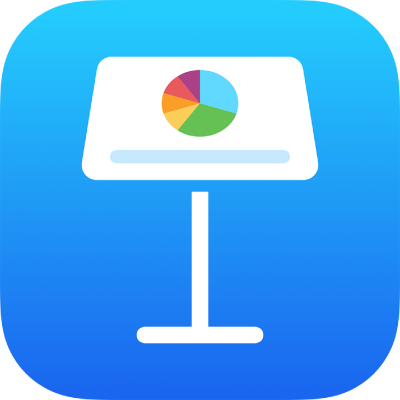
Rivien ja sarakkeiden koon muuttaminen iPadin Keynotessa
Voit muuttaa valittujen sarakkeiden leveyttä ja valittujen rivien korkeutta taulukossa. Voit myös muuttaa kaikkien rivien tai sarakkeiden kokoa kerralla.
Huomaa: Et voi muuttaa yksittäisten solujen leveyttä tai korkeutta.
Rivien ja sarakkeiden koon muuttaminen
Napauta taulukkoa.
Tee jokin seuraavista:
Yhden rivin tai sarakkeen koon muuttaminen: Napauta rivin tai sarakkeen numeroa tai kirjainta ja muuta kokoa vetämällä
 -painiketta.
-painiketta.Kaikkien rivien tai sarakkeiden koon muuttaminen: Napauta taulukon vasemmassa yläkulmassa
 ja muuta rivien kokoa vetämällä taulukon alareunassa olevaa sinistä pistettä, muuta sarakkeiden kokoa vetämällä taulukon oikeassa reunassa olevaa pistettä tai muuta molempien kokoa vetämällä oikeassa alakulmassa olevaa pistettä.
ja muuta rivien kokoa vetämällä taulukon alareunassa olevaa sinistä pistettä, muuta sarakkeiden kokoa vetämällä taulukon oikeassa reunassa olevaa pistettä tai muuta molempien kokoa vetämällä oikeassa alakulmassa olevaa pistettä.
Huomaa: Jos solun sisältö ei enää mahdu rivin tai sarakkeen koon muuttamisen jälkeen, napauta taulukkoa, napauta rivinumeroa tai sarakekirjainta ja napauta sitten Sovita.